プレゼンや資料の作成は多くの時間を費やす作業です。
AIツール「Gamma」は、そんなスライド作成を自動化するための便利なツールです。
このツールの使用方法は比較的簡単で直感的な操作が可能です。
Gammaとは?
GammaはAI技術を活用したツールで、ドキュメント、スライド、ウェブページの草案をテキストプロンプトから作成する機能を持っています。
このツールは、デザイン経験が少ないユーザー向けの使いやすいインターフェースを持ちシンプルなテキスト指示によるプレゼンテーションの迅速なカスタマイズが可能です。
Gammaでできること
GammaのAIツールを使用して、スライド作成を自動化する方法は、主に次の3つのアプローチがあります。
- AIを使った生成: コンテンツがない場合、Gammaのダッシュボードから「Create with AI」を選択し、「Generate」をクリックして、トピックとドキュメントの種類を入力します。Gammaが提案する概要を調整し、テキスト量とテーマを選択してから、「Generate」を押すと、洗練されたドキュメントやプレゼンテーションが作成されます。
- テキストの貼り付け: 既にコンテンツがある場合、それをGammaダッシュボードの「Paste in text」オプションに貼り付けます。プロンプトエディタでテキスト量、トーン、対象言語、テーマを設定し、「Generate」を押すと、視覚的に印象的なプレゼンテーションに変換されます。
- ファイルのインポート: 既存のドキュメントを強化するには、「Import a file」機能を使用します。GoogleドライブからのインポートやPowerPoint、Wordドキュメントのアップロードが可能です。インポート後、カスタマイズツールを使ってドキュメントをアップグレードし、共有やデバイスでの表示に適した形にします。
Gammaの料金
Gammaの料金は以下のようになります。
特徴として、資料作成や編集でクレジットを消費する課金形態になっています。
例として1つの資料を作成するのに40クレジット消費します。
| プラン | 月額料金 | クレジット | PDF、PPTエクスポート | 更新履歴 | 分析機能 |
|---|---|---|---|---|---|
| Free | $0 | 400(初回のみ) | Gammaロゴ付き | 7日間 | なし |
| Plus | $10(年払い$8) | 400(毎月+) | ロゴなし | 30日間 | なし |
| Pro | $20(年払い$15) | 無制限 | ロゴなし | 無制限 | あり |
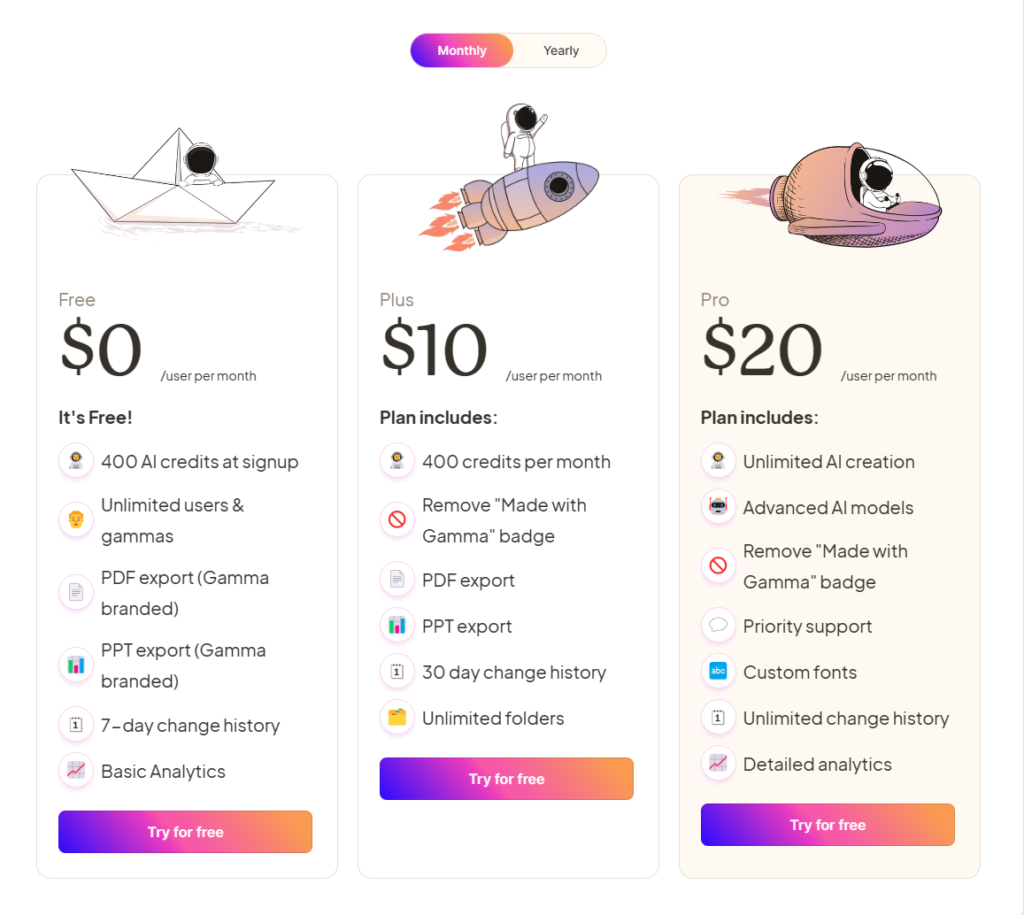
Gammaを使ってみた
今回はGammaの無料プランで資料を作成します。
次のURLにアクセスして下さい。
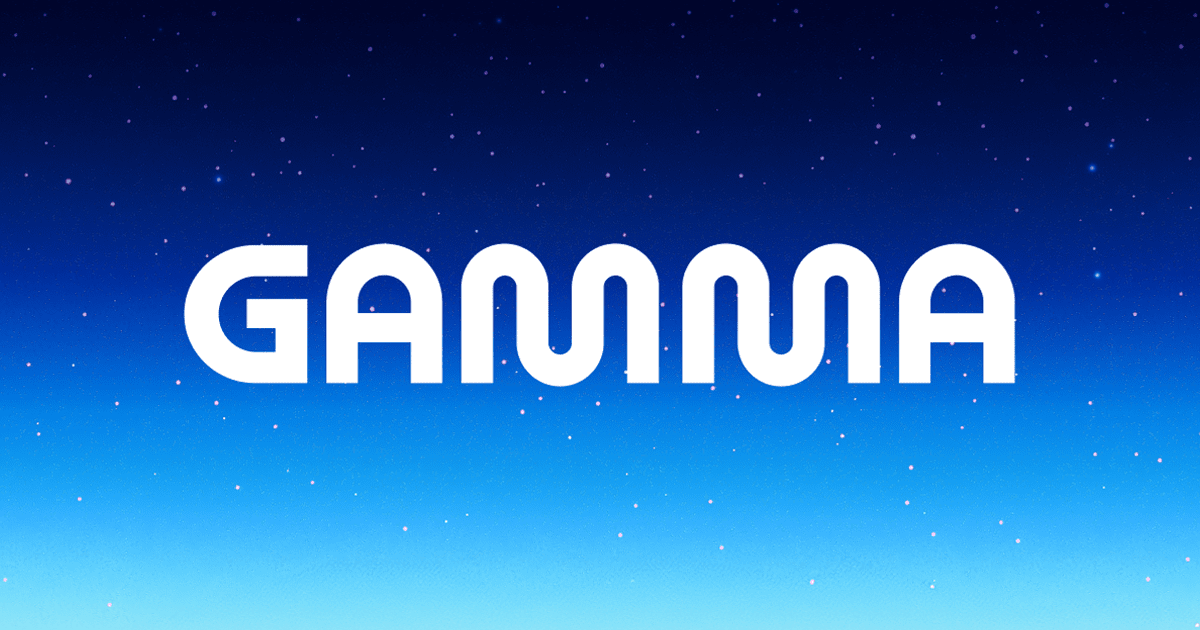
「無料でサインアップ」を選択して下さい。
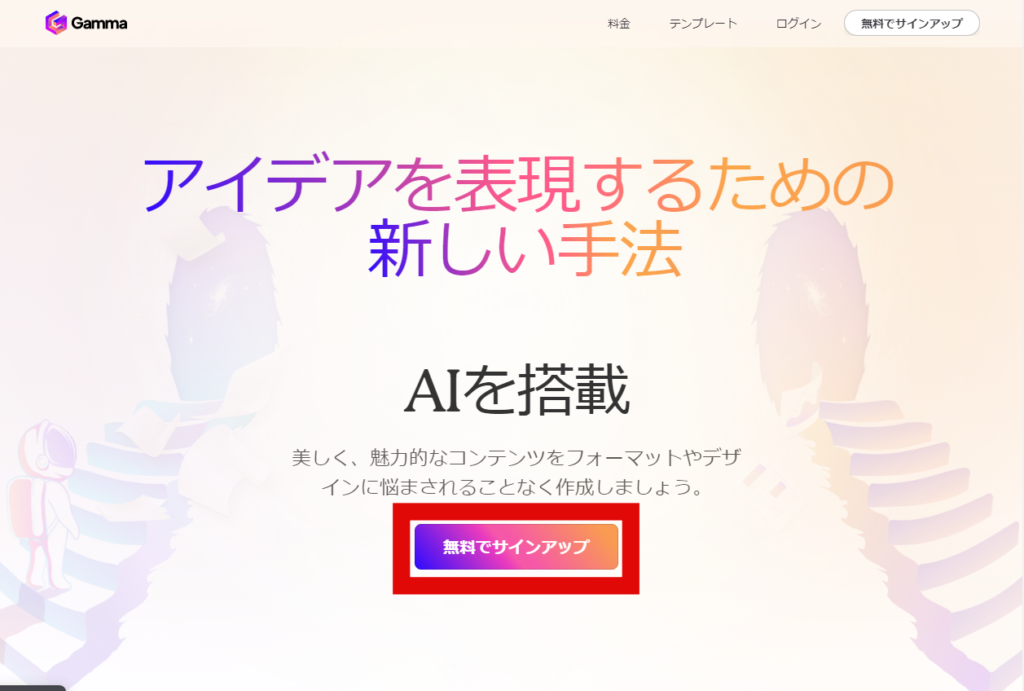
Googleアカウントまたはメールアドレスのどちらかで登録できます。
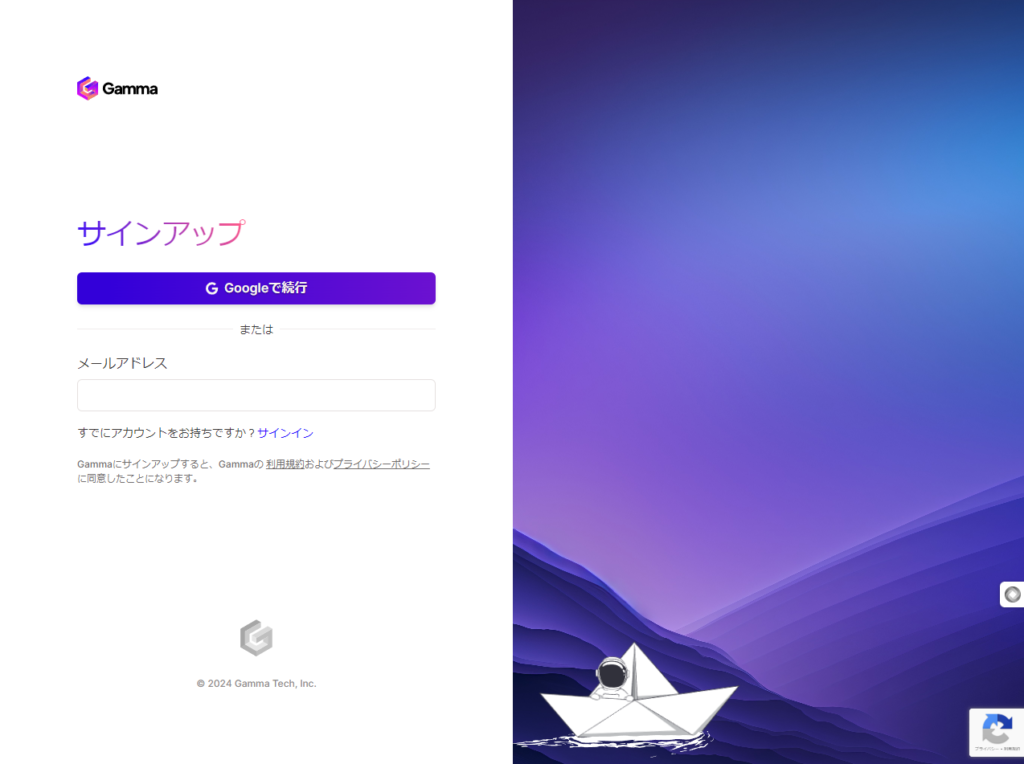
ワークスペース名を入力するか個人のどちらかを選択して下さい。
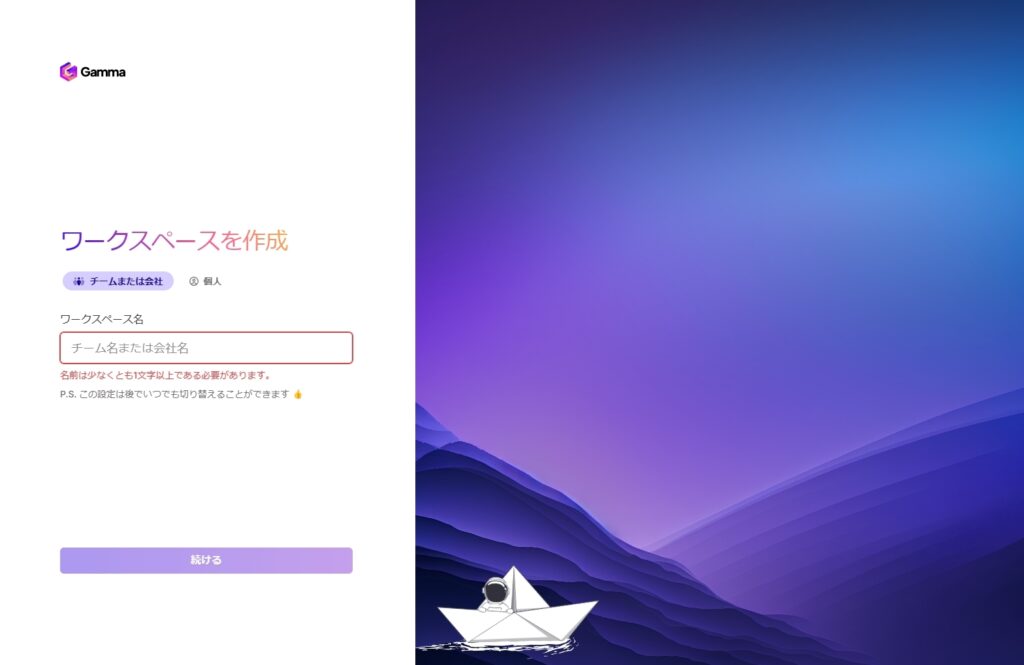
次の3つの方法で資料を作成できます。
- テキストを貼り付ける
メモ、概要、既存のコンテンツから作成する - 生成
1行のプロンプトから数秒で作成する - ファイルをインポートする
既存のドキュメントやプレゼンテーションを変換または強化
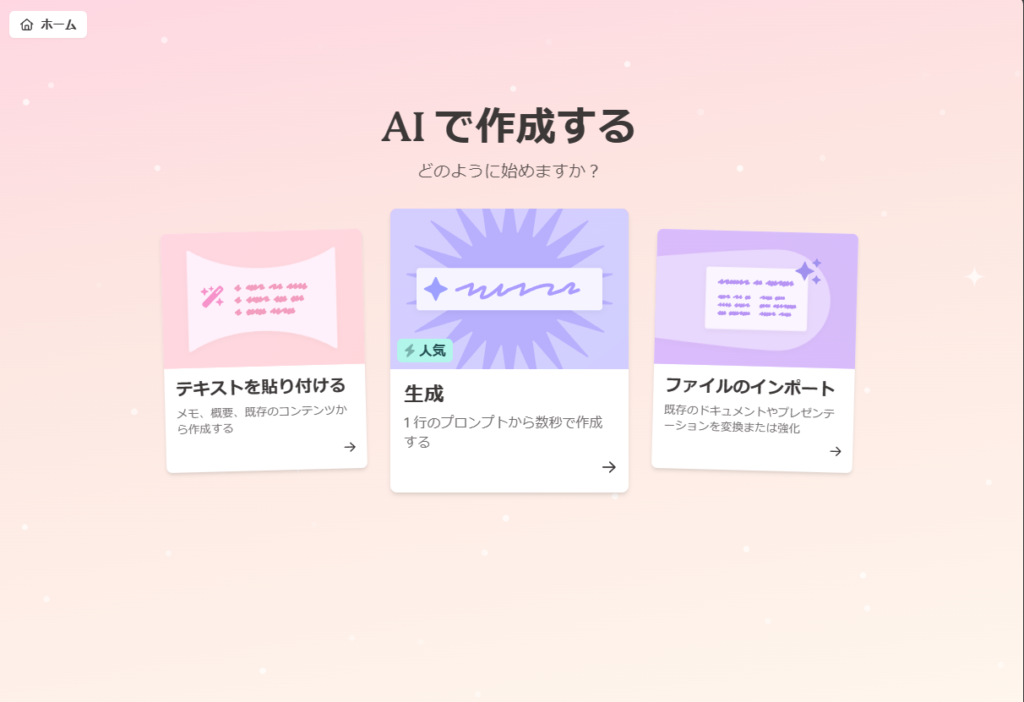
今回は「生成」を利用したプレゼンテーションを作成しようと思います。
テーマは「ChatGPTについて」にしました。
プロンプトを入力するとアウトラインが生成されます。
内容を変更したい場合は、アウトラインを直接編集することができます。
内容が確定したら「生成」を選択して下さい。
※クレジットが消費されます。
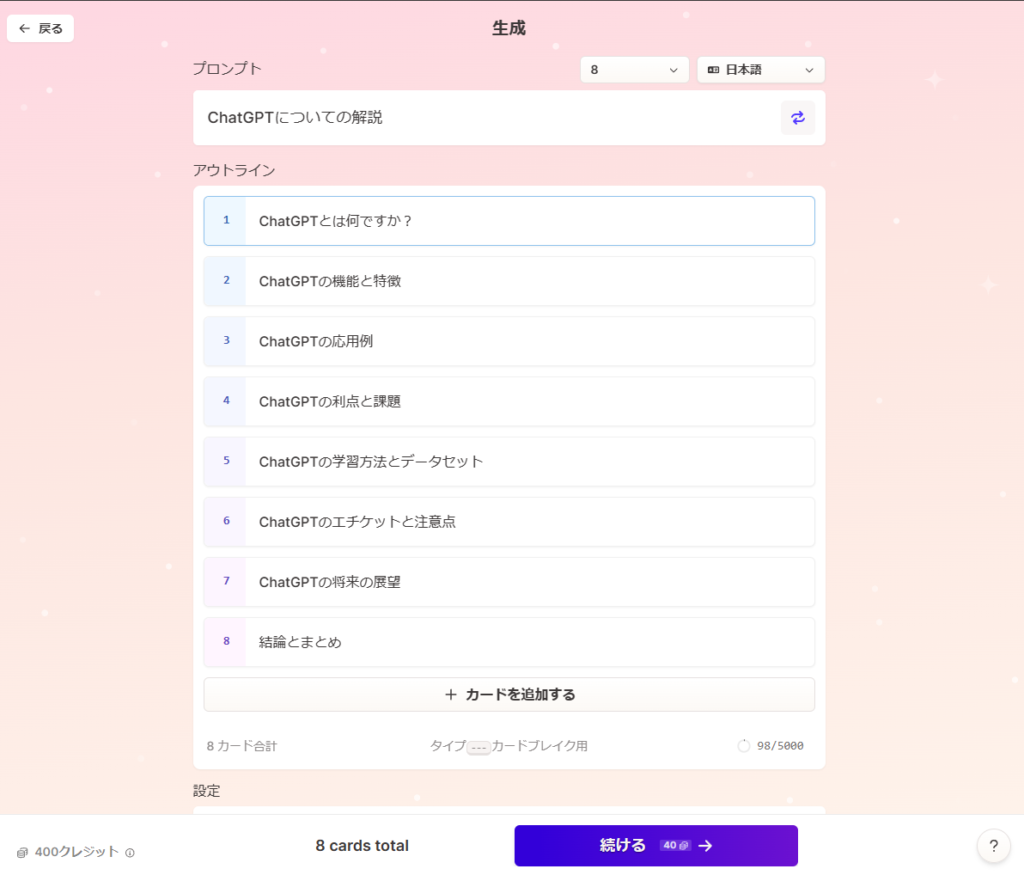
内容に沿ったテーマを選択して下さい。
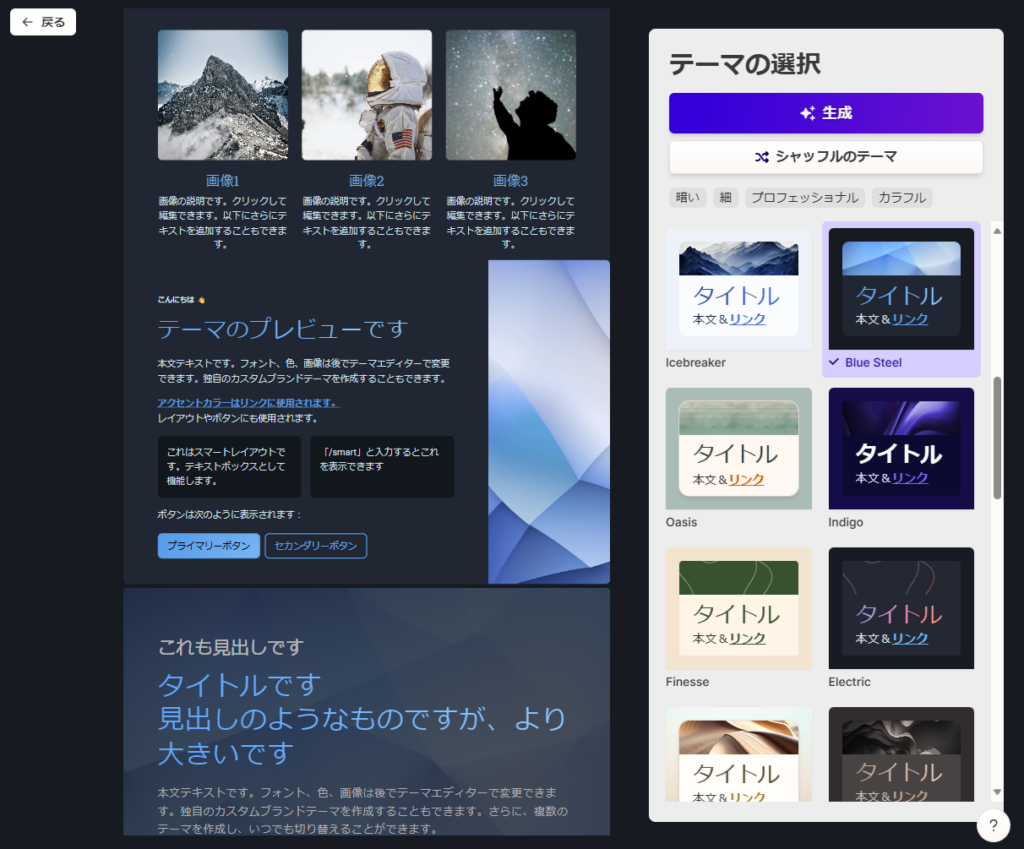
プレゼンテーションが生成されました。
生成されたプレゼンテーションは直接編集したり、PowePointとしてエクスポートすることができます。
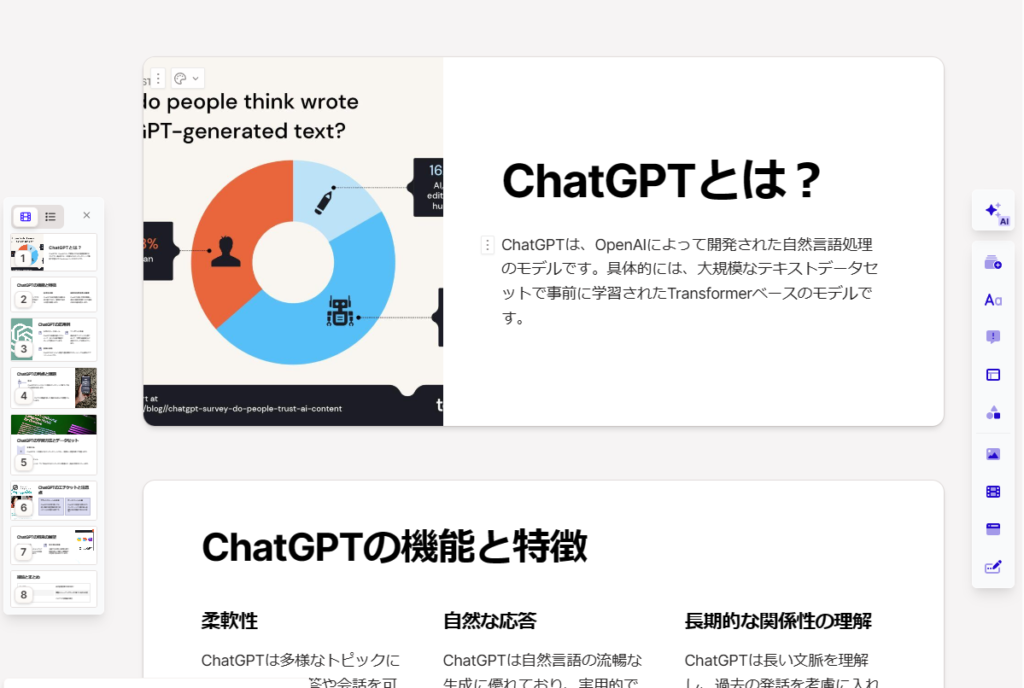
以下が生成されたプレゼンテーションになります。
テキスト1行でここまでのプレゼンテーションが生成されるのは凄いですね。
あとがき
今回はプレゼンテーションや資料作成ができるAIツール「Gamma」を使ってみました。
個人的はかなり実用的なツールだと思いました。
無料プランでも400クレジット(10回分の作成)が提供されるので、気になった方は試してみて下さい。









